hp1020驱动安装后找不到打印机
驱动已经正常安装,但是点击打印的时候提示找不到打印机、
步骤1/2
系统后台打印服务Print Spooler未启动。

步骤2/2
打印机驱动安装有问题。
驱动已经正常安装,但是点击打印的时候提示找不到打印机
步骤1/2
系统后台打印服务Print Spooler未启动。
步骤2/2
打印机驱动安装有问题。
步骤1/4
找到桌面计算机图标,右键选择管理
步骤2/4
找到服务和应用程序—服务—Print Spooler服务,此时服务启动类型一般是手动(也有一定可能是禁用)。
步骤3/4
双击Print Spooler服务打开设置窗口,在常规标签页中将启动类型改成自动(默认可能是手动或者禁用)后点击应用,再点击服务状态中的启动后点击确定关闭窗口,确保打印服务最终状态显示为已启动、自动,如果是手动模式重启电脑打印服务会自动关闭。
步骤4/4
重新打开文档,点击打印尝试。
惠普1020打印机驱动
1、驱动下载渠道
推荐优先从惠普官网下载,搜索“HP LaserJet 1020 驱动程序”,进入官网支持页面,选择对应操作系统版本(如Win10/Win11需特别注意兼容性),第三方下载站可能存在捆绑软件,需谨慎选择。
2、系统自带驱动安装(简易版)
若电脑已联网,可尝试直接连接打印机:
- Win10/Win11:进入【设置】-【蓝牙和其他设备】-【打印机】,点击“手动添加”,系统可能自动识别并安装基础驱动。
- 注意:系统自带驱动功能有限,部分高级设置无法使用。
3、完整版驱动安装步骤
① 下载官网驱动后解压文件,双击“Setup.exe”;
② 按照提示连接打印机并开机,务必在安装过程中保持USB连接稳定;
③ 遇到系统安全提示时选择“始终安装此驱动程序”;
④ 安装完成后重启电脑,打印测试页验证。
4、常见问题解决
驱动不兼容:官网驱动若无法安装,尝试下载“HP Universal Print Driver”通用驱动;
打印机无法识别:更换USB接口/数据线,检查设备管理器是否有黄色感叹号;
Win11安装失败:右键安装程序选择“以管理员身份运行”,或开启兼容模式(Win7/Win8)。
提示:这款经典机型已停产,建议定期备份驱动,重装系统时会节省大量时间!
相关问题解答
1、问:我安装了HP 1020的驱动,但为什么电脑找不到打印机?
答:哎呀,这种情况我也遇到过!你得确认打印机和电脑的连接是不是正常,如果是USB连接的,检查一下线有没有插紧,或者换个USB口试试,如果是网络打印机,确保打印机和电脑在同一个网络里,还有,记得重启一下打印机和电脑,有时候就是这么简单的问题!
2、问:驱动安装成功了,但打印机还是显示“脱机”状态,怎么办?
答:哈哈,脱机问题我也头疼过!你可以先看看打印机面板上有没有什么错误提示,比如缺纸或者卡纸,打开电脑的“设备和打印机”界面,右键点击HP 1020,看看有没有“联机”选项,点一下试试,如果还不行,可能是驱动没装对,建议卸载后重新安装驱动。
3、问:我重新安装了驱动,但打印机还是无法打印,是不是驱动版本不对?
答:嗯,驱动版本确实很重要!你可以去惠普官网下载最新的HP 1020驱动,别用那些第三方网站下载的,容易出问题,安装的时候,记得选对操作系统版本(比如Windows 10还是Windows 11),不然驱动不兼容也会导致打印机无法识别。
4、问:打印机驱动安装后,打印测试页没问题,但打印文档时没反应,这是怎么回事?
答:啊,这个问题我也遇到过!可能是打印队列卡住了,你可以打开“设备和打印机”,找到HP 1020,右键点击选择“查看打印队列”,看看有没有卡住的任务,如果有,取消所有任务,然后重新打印试试,如果还不行,可能是文档格式问题,换个简单的文档(比如txt文件)试试看能不能打印。
希望这些回答能帮到你!如果还不行,别急,慢慢排查,总能解决的!
本文来自作者[卜建梗]投稿,不代表爵卫号立场,如若转载,请注明出处:https://fuyunsi.com/jyan/202503-92.html


评论列表(3条)
我是爵卫号的签约作者“卜建梗”
本文概览:hp1020驱动安装后找不到打印机驱动已经正常安装,但是点击打印的时候提示找不到打印机、步骤1/2系统后台打印服务Print Spooler未启动。 步骤2/2打印机驱动安装有...
文章不错《hp1020驱动安装后找不到打印机 惠普1020打印机驱动》内容很有帮助